Die 9 besten Google Analytics-Plugins für WordPress im Jahr 2021 (im Vergleich)
Veröffentlicht: 2021-06-09Möchten Sie wissen, welche die besten WordPress Google Analytics-Plugins sind? Oder fragen Sie sich, welches Analyse-Plugin Sie für Ihre WordPress-Website verwenden sollen? Sie sind an der richtigen Stelle.
Google Analytics ist ein Dienst, der die Leistung Ihrer Website verfolgt. Es verfolgt die Customer Journey, liefert die Daten des Benutzerstandorts, der Geräte und so weiter.
WordPress Google Analytics-Plugins helfen dabei, Google Analytics zu WordPress hinzuzufügen, damit Sie mit der Verfolgung Ihrer Website-Daten beginnen können. Sie können einfach das Analyse-Plugin installieren und Ihre Website-Berichte anzeigen.
Es gibt viele WordPress-Analyse-Plugins. In diesem Artikel haben wir die besten WordPress Google Analytics-Plugins mit ihren Funktionen, Preisen und wie sie Ihnen helfen, Ihre Website-Berichte zu erhalten, zusammengestellt.
Was ist das Google Analytics-Plug-in und wofür wird es verwendet?
Google Analytics ist ein kostenloses Webanalyse- und Tracking-Tool, das von Google angeboten wird. Es ist ein sehr nützliches Tool für Online-Marketing und SEO. Wenn Sie es verwenden, können Sie genau wissen, wie viele Personen Ihre Website besuchen und wie sie sie verwenden.
Aber wie fügt man Google Analytics zu seiner WordPress-Seite hinzu? Hier kommen Google Analytics-Plugins ins Spiel!
WordPress Google Analytics-Plugins sind das Medium, über das Sie Google Analytics in Ihre WordPress-Website integrieren können.
Diese Plugins helfen Ihnen, Google Analytics-Tracking auf WordPress zu implementieren. Außerdem zeigen einige von ihnen Ihre Website-Berichte in Ihrem Dashboard an. So können Sie die nützlichen Informationen über Ihre Website-Besucher direkt vom Dashboard aus anzeigen.
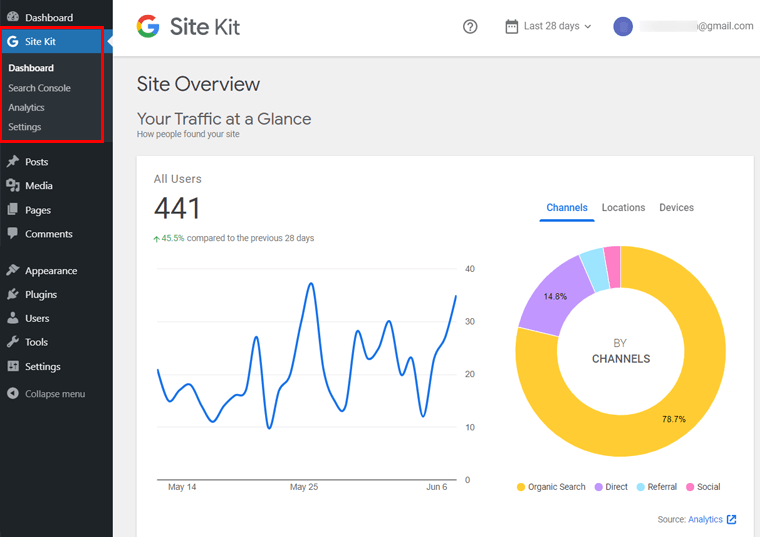
Andernfalls sollten Sie zu Ihrem Google Analytics-Konto gehen und Ihren Bericht anzeigen. Dazu müssen Sie zu dieser URL gehen und sie mit Ihrem Google-Konto öffnen, das mit Ihrem Analytics-Konto verknüpft ist.
Die 9 besten Google Analytics-WordPress-Plugins
Im Folgenden werden einige der besten WordPress Google Analytics-Plugins erklärt.
1. Site-Kit von Google
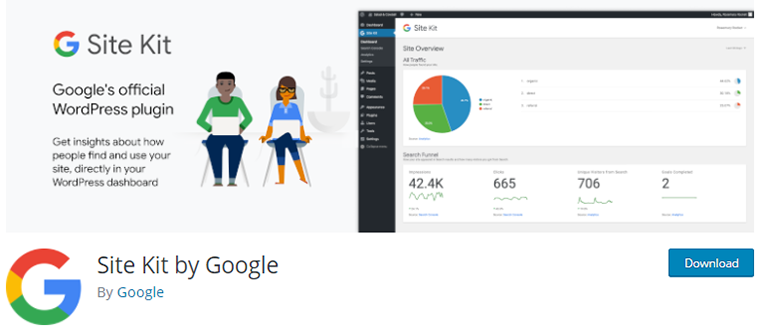
Site Kit by Google ist seinem Namen nach ein neues Analytics-WordPress-Plugin, das von Google selbst angeboten wird. Mit diesem Plugin können Sie Google Analytics ganz einfach zu Ihrer WordPress-Site hinzufügen und die Statistiken direkt in Ihrem WordPress-Dashboard anzeigen.
Dieses Plugin ermöglicht nicht nur Google Analytics, sondern auch die Verbindung anderer Google-Dienste wie Search Console, PageSpeed Insights, AdSense, Optimize, Tag Manager über dasselbe Panel. Durch die Integration mit diesen Tools erhalten Sie mehr Einblicke.
Beispielsweise liefert die Google Search Console Informationen über die Leistung der Website auf Suchergebnisseiten, für welche Schlüsselwörter sie rankt usw. PageSpeed Insights analysiert die Geschwindigkeit Ihrer Website und schlägt vor, wie sie verbessert werden kann. Daher ist dieses Plugin ein umfassendes und nützliches Tool.
Um Site Kit von Google zu Ihrer WordPress-Site hinzuzufügen, installieren und aktivieren Sie es wie jedes andere WordPress-Plugin. Danach müssen Sie eine kleine Einrichtung vornehmen, um Google den Zugriff auf die Daten zu gestatten usw. Jetzt ist Ihr Site Kit bereit, die Leistung Ihrer Website zu analysieren und anzuzeigen.
Merkmale:
- Einfach einzurichten, ohne dass eine einzige Codezeile für Ihre Website verwendet und bearbeitet werden muss.
- Sie können alle Ihre Berichte über ein einseitiges Dashboard anzeigen und analysieren.
- Alle Berichte sind leicht verständlich.
- Einfach zu verbindende Search Console, PageSpeed Insights und andere Google-Marketing-Tools.
- Bei Problemen unterstützt Site Kit und das Entwicklerteam hilft Ihnen weiter.
Wie andere Plugins erlaubt Site Kit von Google jedoch keine erweiterten Tracking-Funktionen. Dazu sollten Sie manuell von Ihrem Google Analytics-Konto aus einrichten.
Preise – Es ist ein kostenloses Google Analytics-Plugin.
2. MonsterEinblicke
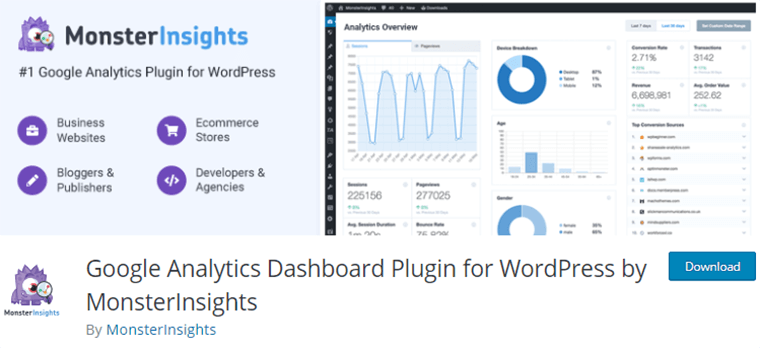
Durch die einfache Einrichtung ist MonsterInsights das beliebteste Google Analytics WordPress-Plugin, das von über 3 Millionen Websites online verwendet wird. Es bietet eine einfache Möglichkeit, Website-Daten zu verfolgen, ohne eine einzige Codezeile zu verwenden. Dieses Plugin ist sowohl in kostenlosen als auch in Premium-Versionen verfügbar.
Sobald MonsterInsights erfolgreich zur WordPress-Site hinzugefügt wurde, überprüft es die Leistungsberichte der Site und zeigt sie auf Ihrem WordPress-Dashboard an. Darüber hinaus können Sie überprüfen, wie Besucher Ihre Website finden und nutzen, und vieles mehr über die Reise der Besucher auf Ihrer Website.
Der Einstieg in MonsterInsights ist sehr einfach. Installieren Sie einfach das MonsterInsights-Plugin aus dem WordPress-Dashboard. Sobald das Plugin installiert und aktiviert ist, führen Sie eine schnelle Einrichtung durch. Nach einer erfolgreichen Einrichtung können Sie beginnen, Berichte über die Leistung Ihrer Website direkt auf dem WordPress-Dashboard anzuzeigen.
Merkmale:
- Gibt Echtzeitdaten über die Leistung Ihrer Website und wie sie gerade läuft.
- MonsterInsights kann die Anzahl der von Ihrer Website heruntergeladenen Dateien über sein Addon verfolgen.
- Sie können Google Analytics E-Commerce-Tracking in Ihrem WordPress-Shop hinzufügen. Es hilft, alle Daten aus dem WooCommerce-Shop zu erhalten. Funktion nur in der kostenpflichtigen Version verfügbar.
- Mit dem Formular-Addon können Sie die Anzahl der Formularaufrufe, die Übermittlung sowie die Formular-Conversion-Rate verfolgen.
Es hat eingeschränkte Funktionen in der kostenlosen Version und wird nur mit der Premium-Version freigeschaltet.
Preise – Die Nutzung ist kostenlos. Sie können jedoch für die erweiterten Funktionen zur Premium-Version wechseln, die derzeit zwischen 99 und 399 US-Dollar pro Jahr liegen.
3. ExakteMetriken
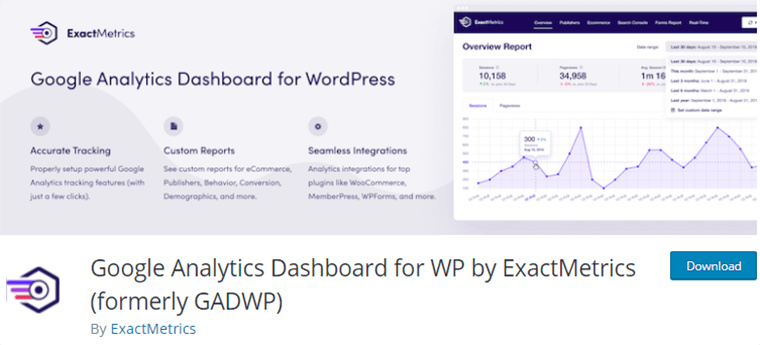
Ein weiteres beliebtes und weit verbreitetes Google Analytics-Plugin für WordPress ist ExactMetrics. Früher wurde dieses Plugin als Google Analytics Dashboard für WP erkannt und wird jetzt von ExactMetrics übernommen. Es bietet sowohl kostenlose als auch Premium-Versionen.
Es sammelt alle Echtzeitdaten Ihrer Website und zeigt sie im WordPress-Dashboard an. Ebenso verfolgt das ExactMetrics-Plugin bestimmte Ereignisse wie Dateidownload, E-Mail, Seitenscrolltiefe, Affiliate-Links und mehr. Insgesamt ist dieses Plugin eine gute Wahl für alle.
Sie können das Plugin einfach aus dem WordPress-Dashboard installieren und aktivieren. Danach folgen noch ein paar Schritte zur Einrichtung. Vervollständigen Sie die Einrichtung, und es ist bereit. Jetzt können Sie alle Daten auf Ihrer Website anzeigen.
Merkmale:
- Es zeigt wichtige Details zur Leistung Ihrer Website an, z. B. Absprungrate, Seitenaufrufe, Bildschirmauflösungen, Standorte und mehr.
- Dieses Plugin bietet einen detaillierten Bericht über jede Seite und jeden Beitrag, der zur Optimierung Ihrer Inhalte und Website beiträgt. Es enthält auch Berichte zu den beliebtesten Bereichen und Abschnitten Ihrer Website.
- Es bietet Unterstützung für AMP (Accelerated Mobile Page).
- ExactMetrics ist das DSGVO-freundliche Plugin für den Datenschutz.
- Sie können Anpassungsfunktionen wie E-Commerce-Tracking, Ereignisverfolgung, Formularkonvertierung usw. hinzufügen.
Trotz vieler Funktionen fehlen diesem Plugin im Vergleich zu anderen Plugins einige erweiterte Funktionen.
Preise – Wie bereits erwähnt, ist die Nutzung für grundlegende Funktionen kostenlos. Der Premium-Plan beginnt bei 99 $ – 699 $.
4. GA Google Analytics
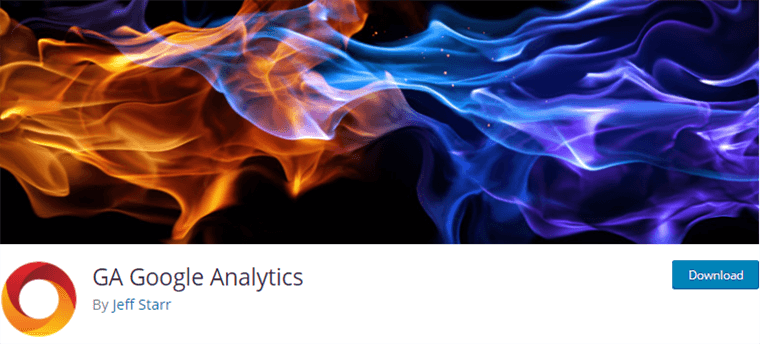
Ein einfaches und leichtes GA Google Analytics-Plugin ist ein weiteres weit verbreitetes WordPress-Plugin für Google Analytics, unter anderem. Es wurde entwickelt, um den Google Analytics-Tracking-Code/die ID zu einer WordPress-Website hinzuzufügen. Außerdem gibt es dieses Plugin sowohl in einer kostenlosen als auch in einer Premium-Version.
Mit den verfügbaren DSGVO-konformen Optionen ist dieses Plugin ideal für neue Benutzer und Entwickler. Es kommt mit einer Funktion, die das Tracking von administrativen Benutzern deaktivieren kann. Dadurch wird sichergestellt, dass Sie die Genauigkeit Ihrer Daten nicht durcheinander bringen, indem Sie Ihre eigene Interaktion einbeziehen.
Installieren Sie das Plugin wie andere Plugins aus dem WordPress-Dashboard. Fügen Sie nach erfolgreicher Aktivierung des Plugins die Google Analytics-Tracking-ID in der WordPress-Dashboard-Einstellungsoption hinzu. Jetzt können Sie die Leistung Ihrer Website im Google Analytics-Dashboard sehen.
Merkmale:
- Es bietet eine einfache Möglichkeit, die Google Analytics-Tracking-ID zu Ihrer Website hinzuzufügen.
- Sie können Funktionen wie Universal Analytics, Display-Werbung usw. verwenden.
- Mit der Premium-Version erhalten Sie besseren Support, konfigurieren mehrere Tracking-Codes und vieles mehr.
- Es kann mit oder ohne Gutenberg Block Editor funktionieren.
- Benutzerdefiniertes Markup hinzufügen.
Dieses Plugin verfügt jedoch nicht über ein eigenes Dashboard zur Anzeige des Berichts. Sie müssen also das Google Analytics-Konto besuchen, um Website-Daten anzuzeigen.
Preise – Für grundlegende Funktionen ist die Nutzung kostenlos. Der Premium-Preis beginnt bei 15 $.
5. Analysieren
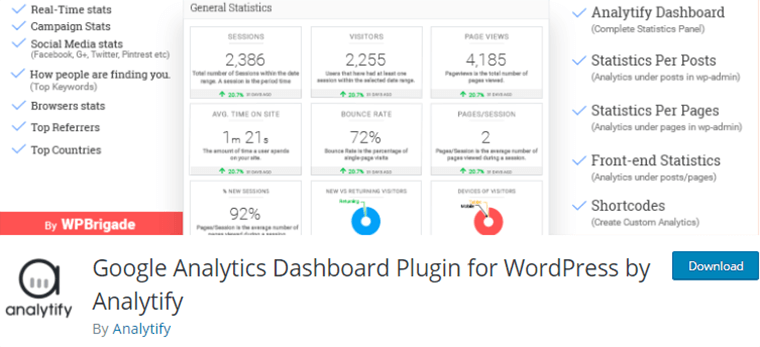
Eines der besten WordPress-Plugins mit einem benutzerfreundlichen und einfachen Installationsprozess ist Analytify. Dieses Plugin wird von Analytify auch als Google Analytics Dashboard Plugin für WordPress anerkannt. Es kommt sowohl mit kostenlosen als auch mit Premium-Versionen.

Analytify bietet einen weniger fehlerfreien Prozess, um den Tracking-Code hinzuzufügen und die Website-Daten direkt von Ihrem WordPress-Admin-Dashboard aus anzuzeigen. Außerdem können Sie Ihr Google Analytics-Konto über das WordPress-Dashboard anzeigen und steuern. Es bietet einen allgemeinen Bericht über Echtzeitbenutzer mit Land, Verweisen, Top-Seiten, Schlüsselwörtern und vielem mehr.
Installieren Sie das Plugin und aktivieren Sie es. Führen Sie danach einen einfachen Authentifizierungsprozess durch und fügen Sie einen Tracking-Code hinzu. Das ist alles, jetzt ist Analytify für den Analyseprozess einsatzbereit.
Merkmale:
- Es zeigt Statistiken zu einzelnen Beiträgen und Seiten Ihrer Website.
- Mit der Premium-Version erhalten Sie Add-ons zum Verfolgen von WooCommerce-Verkäufen, Easy Digital Downloads-Verkaufsverfolgungskampagnen mit UTM-Parametern und mehr.
- Es sendet automatisierte E-Mail-Berichte über die Leistung Ihrer Website an die zugewiesene E-Mail-Adresse.
- Zeigt Analysedaten nur dem Benutzer mit Administratorzugriff an.
Es fehlen jedoch einige der erweiterten Funktionen wie Verfolgung von Datei-Downloads, Verfolgung von Affiliate-Links usw. Die kostenlose Version verfügt über eingeschränkte Funktionen, sodass Sie möglicherweise zur Premium-Version wechseln müssen.
Preise – Die Nutzung ist kostenlos. Für erweiterte Funktionen ist eine Premium-Version verfügbar, die bei 39 $ beginnt.
6. Erweitertes E-Commerce-Google Analytics
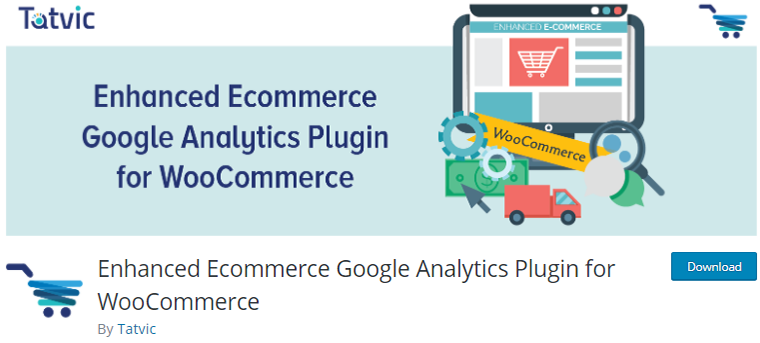
Von vielen anderen WooCommerce-Plugins ist Enhanced Ecommerce Google Analytics ein leistungsstarkes Google Analytics-Plugin für WooCommerce-basierte E-Commerce-Sites. Dieses Plugin wird von mehr als 40.000 E-Commerce-Sites verwendet und hilft Ihnen, die Leistung Ihres Online-Shops zu verfolgen und Informationen über die Reise des Kunden bereitzustellen.
Es verwendet die eCommerce-Tracking-Funktion von Google Analytics, um das Benutzerverhalten zu kennen und Ihre Website basierend auf den Berichten zu optimieren. Darüber hinaus können Sie die Leistung bestimmter Produkte überwachen.
Installieren Sie das Plugin und fügen Sie dann Ihre Google Analytics-Tracking-ID in ein Feld des Plugins ein. Danach ist Ihr Plugin bereit, Ihren E-Commerce-Shop zu verfolgen.
Merkmale:
- Es verfolgt die gesamte Besucherreise von der Startseite zur Produktseite und von der Warenkorbseite zur Checkout-Seite Ihrer Website.
- Es ist keine Codierung erforderlich, sodass Sie keinen Entwickler beauftragen müssen, um das Plugin einzurichten.
- Dieses Plugin verfolgt jeden Produkteindruck und -klick, die Benutzerinteraktion vor dem Kauf von Produkten und mehr.
- Es bietet vier Arten von Verhaltens- und Leistungsberichten: Einkaufsverhalten, Checkout-Verhalten, Produktleistung, Verkaufsleistung.
- Mit der Premium-Version können Sie mehr als 20 benutzerdefinierte Dimensionen und Metriken verwenden.
Dieses Plugin ist jedoch nicht mit benutzerdefinierten und untergeordneten Themen von WordPress kompatibel.
Preise – Die Nutzung ist kostenlos. Einige erweiterte Funktionen sind jedoch mit einer Premium-Version verfügbar, die bei 135 US-Dollar beginnt.
7. WP-Statistiken
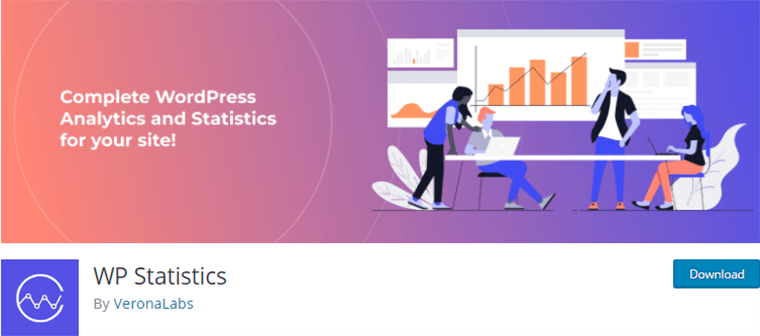
Eines der einfachsten, aber leistungsstärksten WordPress-Analyse-Plugins ist WP Statistics. Es ist jedoch kein Google Analytics-Plugin. Im Gegensatz zu anderen oben genannten Plugins arbeitet dieses Plugin unabhängig innerhalb Ihrer Website und verfolgt die Daten. Daher werden die Statistiken Ihrer Website nicht mit anderen geteilt.
WP Statistics zeigt auch Ihre Website-Metriken direkt in Ihrem WordPress-Dashboard an. Die Berichte sind umfassend und werden in einfachen Grafiken und Diagrammen angezeigt. Es verfolgt das Land der Besucher, das Betriebssystem, die Gerätenutzung und mehr. Sie erhalten auch Informationen darüber, wie lange ein Besucher auf Ihrer Website verweilt hat und wie viele von ihnen einen Kauf tätigen.
Installieren und aktivieren Sie Ihr WP Statistics-Plugin über das Menü „ Plugins “ im WordPress-Dashboard. Danach gibt es ein paar Konfigurationseinstellungen, die Sie beachten müssen. Das Beste daran ist, dass Sie sich weder mit Code befassen noch einen Entwickler beauftragen müssen, um ein Plugin einzurichten.
Merkmale:
- Exportieren Sie Analysedaten in die Dateiformate XML, CSV und TSV.
- Sie können Ihre Daten nach Standort, Schlüsselwörtern, IP-Adresse und mehr filtern.
- Dieses Plugin unterstützt Karten für Besucherstandorte.
- Es kann automatisch alle Statistiken Ihrer WordPress-Website an einen bestimmten E-Mail-Empfänger senden.
- Es hat ein großartiges Support-System, wenn Sie mit diesem Plugin auf Schwierigkeiten stoßen.
- Im Gegensatz zu Google Analytics-Plug-ins zeigt es, wie Ihre Inhalte in mehreren Suchmaschinen wie Google, Bing, Yahoo usw. abschneiden.
Da es alle Daten der WordPress-Site speichert, kann es Ihre Backup-Größe erhöhen.
Preise – Sie können es kostenlos nutzen. Einige erweiterte Funktionen sind in Premium-Versionen verfügbar.
Da es nicht auf Google Analytics basiert, sieht dieses Plugin wie ein Außenseiter aus, aber wir finden es nützlich für das Website-Tracking, wie es Google Analytics ist. Daher enthalten es als alternatives Werkzeug.
8. WooCommerce Google Analytics-Integration
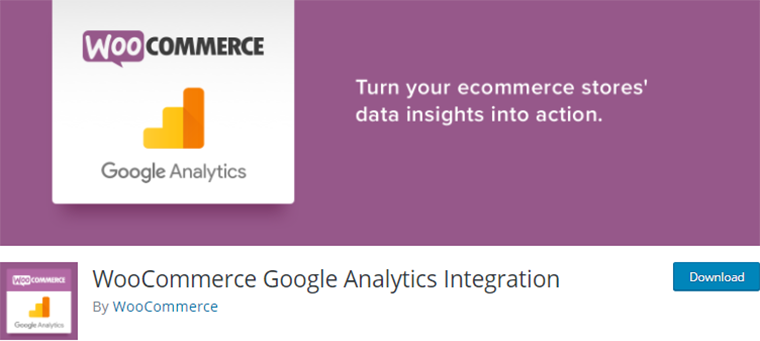
Das WooCommerce Google Analytics-Integrations-Plugin wurde speziell entwickelt, um Ihren WooCommerce-Shop mit Google Analytics zu integrieren. Es wird von einem Team von WooCommerce-Entwicklern entwickelt. Außerdem gibt es eine kostenlose und eine Premium-Version.
Mit diesem Plugin können Sie die wertvollen Dimensionen und Metriken wie Sitzung, Benutzer, Gerätekategorie, Ereignisse und mehr verfolgen. Darüber hinaus werden die Kaufdaten wie Umsatz, Steuern, Rückerstattungen, Versand sowie die Zahlungsmethode angezeigt. Insgesamt verfolgt es den Fluss der Benutzerinteraktion von der Homepage bis zur Checkout-Seite.
Installieren und aktivieren Sie dazu das Plugin. Aktivieren Sie dann die E-Commerce-Einstellungsoptionen in Ihrem Google Analytics-Konto. Fügen Sie danach Ihre Tracking-ID-Details im erwähnten Abschnitt des Plugins hinzu. Dann ist die Einrichtung abgeschlossen.
Merkmale:
- Es unterstützt Universal Analytics-, E-Commerce- und Ereignisverfolgungsfunktionen.
- Schließt die Nachverfolgung von angemeldeten Benutzern oder Administratoren aus, um genaue Berichte zu erstellen.
- Unterstützung für Display-Werbung.
- Es vergleicht den Verkehr, die Transaktion und den Umsatz der Produkte, was hilft, das Produkt zu verstehen, an dem die Kunden tatsächlich interessiert sind.
- Anhand des Zielseitenberichts können Sie feststellen, wonach Kunden suchen.
Viele Funktionen sind in kostenlosen Versionen verfügbar. Wenn Sie jedoch nach Pro-Plänen suchen, kann es etwas teurer sein.
Preise – Die Nutzung ist kostenlos. WooCommerce Google Analytics Pro-Pläne beginnen jedoch bei 79 US-Dollar pro Jahr.
9. Kopf- und Fußzeilen einfügen
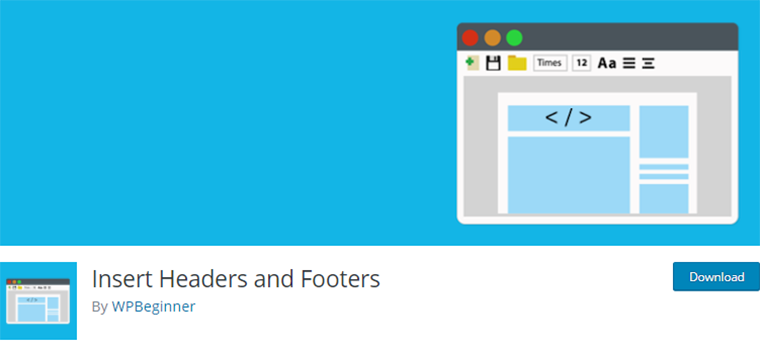
Kopf- und Fußzeilen einfügen ist ein einfaches WordPress-Plugin, mit dem Sie Codes zum Kopf- und Fußzeilenbereich Ihrer Website hinzufügen können, ohne Ihr Design zu bearbeiten. Daher können Sie damit auch Ihren Google Analytics-Tracking-Code auf Ihrer Website hinzufügen. Es ist einfach einzurichten und zu verwenden, daher bevorzugen die meisten WordPress-Anfänger dieses Plugin, um ihrer Website zusätzlichen Code hinzuzufügen.
Da dieses Plugin kein typisches Google Analytics-Plugin ist, erhalten Sie Ihre Google Analytics-Berichte nicht im WordPress-Dashboard. Sie müssen sich über einen Webbrowser bei Ihrem Google Analytics-Konto anmelden, um Ihre Website-Leistungsberichte anzuzeigen.
Installieren und aktivieren Sie zunächst das Plugin. Fügen Sie danach den Tracking-Code, den Sie aus Google Analytics kopiert haben, in den Header-Bereich ein, der in den Einstellungen des Plugins zugewiesen ist.
Speichern Sie danach die Einstellungen und warten Sie etwa 48 Stunden, bis Google Analytics Ihre Website gecrawlt und Daten gesammelt hat. Dann können Sie zu Ihrem Google Analytics-Dashboard gehen und Ihre Website-Berichte anzeigen.
Merkmale:
- Es bietet einen einzigen Ort, an dem Sie den Tracking-Code verschiedener Integrationen, einschließlich Google Analytics, einfügen können, anstatt sich mit mehreren Plugins zu befassen.
- Dies ist wahrscheinlich die einfachste Methode, um Tracking-Code zu Ihrer WordPress-Site hinzuzufügen.
- Sie müssen die Themendatei nicht ändern, um Code in die Kopf- und Fußzeile Ihrer Website einzufügen.
- Dieses Plugin speichert Ihren Code auch dann, wenn Ihr WordPress-Theme geändert oder aktualisiert wird.
- Es unterstützt Google Analytics, Facebook-Pixel-Code und mehr.
Preise – Es ist ein kostenloses Plugin und hat keine Upgrade-Premium-Pläne.
Welches ist das beste WordPress Google Analytics-Plugin?
Jedes einzelne Google Analytics-Plugin ist auf seine Weise anders. Wenn Sie also ein Plugin aus vielen auswählen, müssen Sie dasjenige auswählen, das zu Ihren Website-Anforderungen passt oder diese erfüllt. Jedes der oben besprochenen WordPress Google Analytics-Plugins hat etwas Einzigartiges an sich.
Wie Site Kit von Google ist es ein völlig kostenloses Plugin und zeigt Berichte im WordPress-Dashboard an. Außerdem hat es Zugriff auf andere Marketingdienste von Google. Wenn Sie sich für MonsterInsights entscheiden, erhalten Sie Funktionen wie Ereignisverfolgung, E-Commerce-Verfolgung und mehr.
Zum Verfolgen des WooCommerce-Shops können Sie die WooCommerce Google Analytics-Integration auswählen. Kopf- und Fußzeilen einfügen ist perfekt für diejenigen, die einfach den Code ohne weitere Einstellungen kopieren und einfügen möchten.
Bevor Sie also das WordPress-Plugin auswählen und installieren, fragen Sie sich: „Brauche ich dieses Plugin wirklich?“. Wenn ja, vergleichen Sie Ihre Anforderung mit der der Plugin-Features. Wenn es Ihnen am besten passt, können Sie es verwenden, um mehr über die Leistung Ihrer Website zu erfahren.
Fazit
Und das ist das Ende des Artikels.
Hier haben wir viele der besten WordPress Google Analytics-Plugins besprochen. Wir haben verschiedene Analyse-Plugins mit ihrer einzigartigen Qualität, Funktionen und dem Einrichtungsprozess aufgelistet.
Wir hoffen, dass Ihnen dieser Artikel wirklich gefallen hat und Sie das beste Analyse-Plugin für Ihre Website gefunden haben.
Vermissen wir etwas Wichtiges? Wenn ja, zögern Sie nicht, unten einen Kommentar abzugeben. Welches ist Ihr bevorzugtes Analyse-Plugin? Bitte teilen Sie es uns mit.
Vielleicht möchten Sie Artikel über WordPress-SEO-Plugins und Plugins zur Geschwindigkeitsoptimierung lesen.
Folgen Sie für weitere spannende Artikel auch unserem Facebook und Twitter
